iCloud 활성화 잠금이라고도 알려진 iCloud 잠금은 다른 사람이 인증 없이 iPhone 또는 iPad에 접근하는 것을 방지하는 보안 조치입니다. 나의 찾기의 일부입니다. 공장 초기화 후 iOS 기기를 활성화하려면 Apple ID 비밀번호가 필요합니다. Apple ID 비밀번호를 잊어버렸거나 중고 iPhone을 구입했는데 기기를 정상적으로 활성화하거나 사용할 수 없는 경우 당사의 가이드를 따르십시오. iCloud 활성화 잠금 우회.
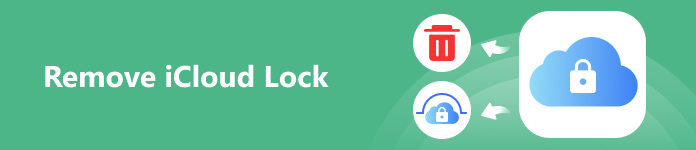
- 1부: iPhone에서 iCloud 잠금을 우회하는 가장 쉬운 방법
- 2부: DNS를 사용하여 iCloud 잠금을 제거하는 방법
- 3부: 요청에 따라 iCloud 잠금을 우회하는 방법
- 파트 4: iCloud 잠금 제거에 대한 FAQ
1부: iPhone에서 iCloud 잠금을 우회하는 가장 쉬운 방법
상위 1: Apeaksoft iOS Unlocker
이전에 언급했듯이 Apple ID 비밀번호 없이는 iCloud 활성화 잠금을 제거할 수 없습니다. 다행히 시중에는 몇 가지 iCloud 잠금 해제 애플리케이션이 있습니다. Apeaksoft iOS 잠금 해제예를 들어, 초보자에게 가장 쉬운 옵션입니다. 직관적인 디자인 덕분에 누구나 전문적인 기술 없이도 iCloud Lock을 제거할 수 있습니다.

4,000,000+ 다운로드
iPhone에서 iCloud 활성화 잠금을 우회하는 방법
1단계 적절한 모드를 선택하세요
컴퓨터에 최고의 iCloud 우회 도구를 설치하고 실행하십시오. 이 소프트웨어는 Windows와 Mac에서 사용할 수 있습니다. 그런 다음 선택하세요. iCloud 활성화 잠금 무시 이동합니다.
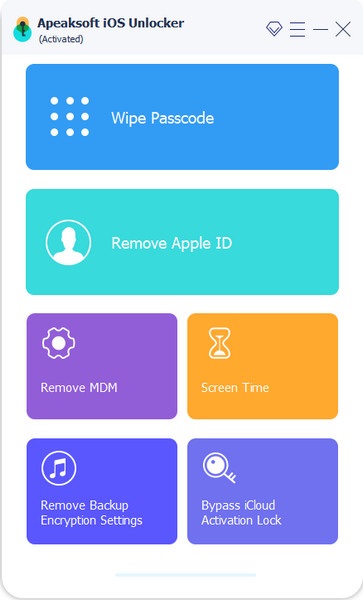
2단계 iPhone에 연결
Lightning 케이블을 사용하여 잠긴 iPhone을 컴퓨터에 연결하십시오. 그런 다음 스타트 장치가 감지되면 버튼을 누르세요.
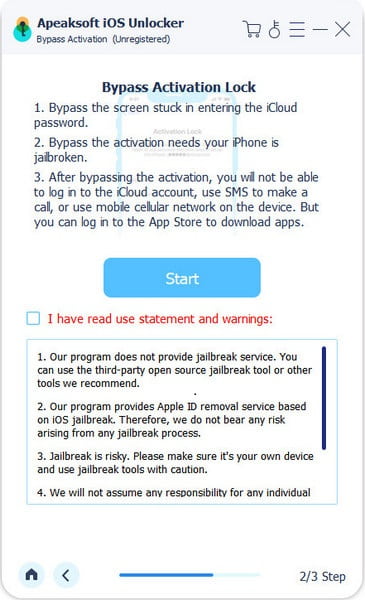
3단계 아이폰 탈옥
iCloud 활성화 우회를 시작하기 전에 iPhone이 탈옥되었는지 확인해야 합니다. 다음을 클릭할 수 있습니다. iOS 탈옥 튜토리얼 iPhone을 탈옥하는 자세한 단계를 따르세요.
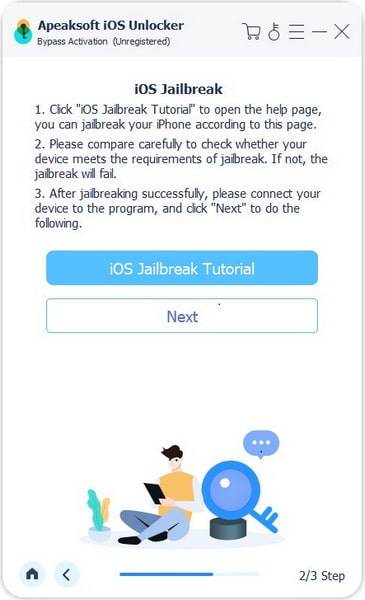
4단계 iCloud 활성화 잠금 제거
iPhone을 성공적으로 탈옥했다면 다음을 클릭하세요. 우회 활성화 시작. 그런 다음 이 프로그램이 iCloud 활성화 잠금을 우회할 때까지 기다리십시오.
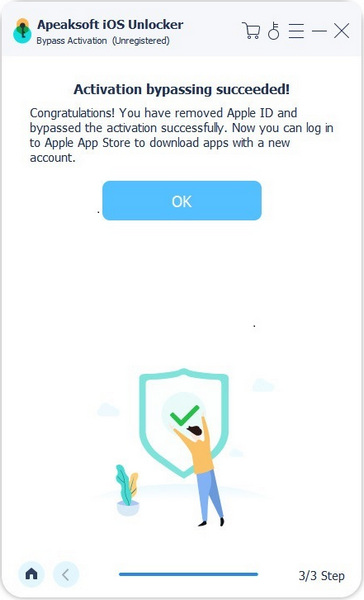
2부: DNS를 사용하여 iCloud 잠금을 제거하는 방법
DNS는 iPhone 또는 iPad가 웹에 연결될 때마다 백그라운드에서 작동하는 기본 구성입니다. 당신이 사용할 수있는 iCloud DNS 우회 iOS 기기의 DNS(도메인 이름 시스템) 설정을 수동으로 변경하여 기기를 Apple 서버에서 타사 서버로 리디렉션하는 기술입니다. 그 결과 iCloud 활성화 잠금을 우회하고 일시적으로 iOS 기기에 액세스할 수 있습니다.
1단계 iPhone 또는 iPad를 켜세요. 기기를 초기화한 경우 Wi-Fi 네트워크에 연결하라는 메시지가 나타날 때까지 화면의 지시에 따라 기기를 설정하세요. 그렇지 않은 경우 다음을 엽니다. 설정 앱을 탭하고 Wi-Fi 인터넷.
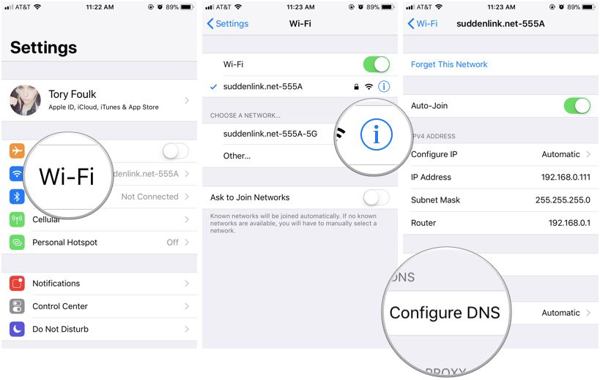
2단계 장치를 Wi-Fi 네트워크에 연결하십시오. 그런 다음 선택하고 정보 버튼을 탭한 다음 DNS 구성.
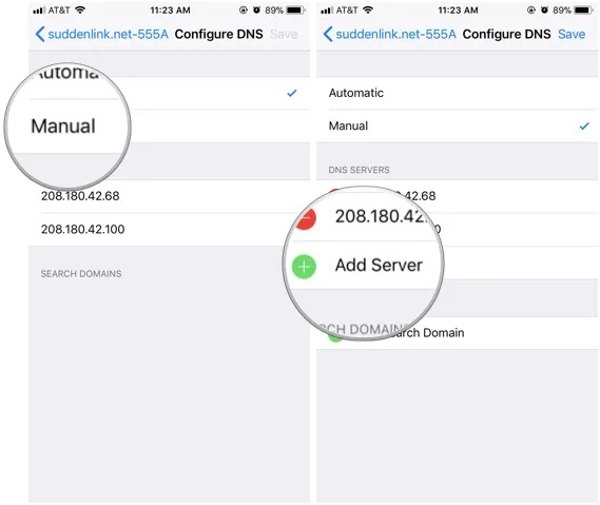
3단계 확인 Manual 옵션. 기본적으로 DNS 구성은 다음과 같습니다. Automatic.
4단계 기기에서 iCloud 활성화 잠금을 우회하려면 위치에 따라 DNS 서버 주소를 입력하세요.
- • 미국: 104.154.51.7
- • 유럽 : 104.155.28.90
- • 호주 및 오세아니아: 35.189.47.23
- • 아시아 : 104.155.220.58
- • 남미: 35.199.88.219
- • 기타: 78.100.17.60
5단계 가볍게 두드리다 찜하기 설정 후 iPhone을 다시 시작하세요. 그런 다음 새 장치를 활성화하는 것처럼 Wi-Fi를 설정하라는 메시지가 표시됩니다. 지침에 따라 프로세스를 완료하세요.
6단계 iPhone 홈 화면으로 이동하면 iCloud 잠금을 성공적으로 우회했다는 의미입니다.
참고 : 이 방법은 iOS 8~10을 실행하는 기기에서 작동합니다. 최신 버전의 iOS에서는 시도해 볼 수 있지만 성공률은 높지 않습니다.
3부: 요청에 따라 iCloud 잠금을 우회하는 방법
마지막 방법은 요청을 제출하고 Apple에 IMEI를 사용하여 iCloud 활성화 잠금을 제거하도록 요청하는 것입니다. 이를 위해서는 구매 세부정보, IMEI 번호, 기기가 분실 모드가 아닌지 등 소유권 증명이 필요합니다. 또한 이 프로세스는 iPhone의 모든 데이터를 삭제합니다.
1단계 IMEI 번호를 찾으세요. 설정 앱을 열고 다음을 선택하세요. 일반 , 가서 소개. 아래로 스크롤하여 옆에 있는 숫자를 기억하세요. IMEI.
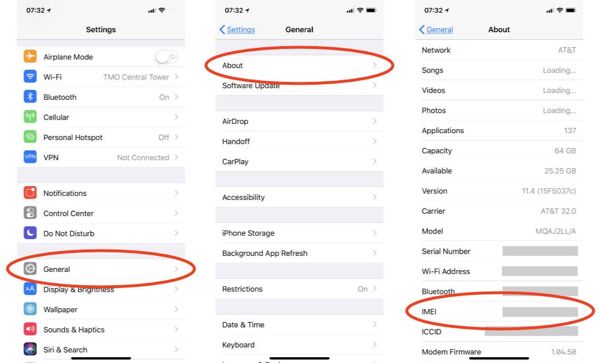
2단계 브라우저에서 al-support.apple.com/#/additional-support를 방문하여 메시지를 읽고 확인란을 선택한 후 클릭하세요. 계속. 다음으로 이메일 주소와 IMEI 번호를 입력하고 클릭하세요. 계속.
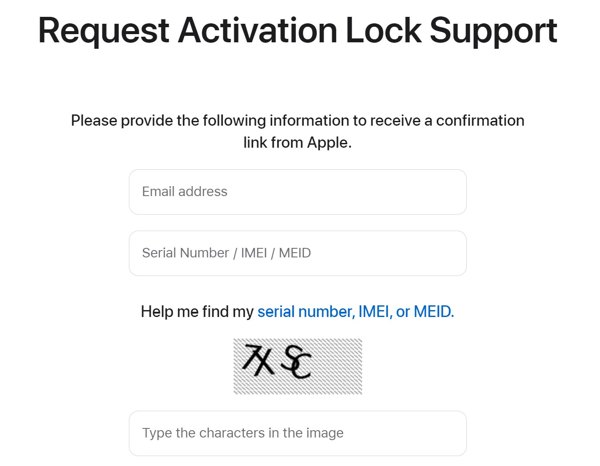
3단계 다음으로, 구매처 등 구매 세부정보와 관련 정보를 입력하세요.
4단계 iCloud Lock을 제거하려는 이전 시도를 기록해 둡니다.
5단계 마지막으로 Apple Store, 이동통신사 등에서 받은 영수증과 같은 소유권 증명을 제공하세요. 그런 다음 요청을 제출하고 응답을 기다립니다. 약 30시간이 소요됩니다.
6단계 요청이 수락되면 모든 권한을 갖고 장치에 액세스할 수 있습니다.
파트 4: iCloud 잠금 제거에 대한 FAQ
판매자에게 활성화 잠금을 비활성화하도록 요청할 수 있습니까?
네, 판매자에게 연락할 수 있다면 가능합니다. icloud.com/find를 방문하여 Apple ID와 비밀번호로 로그인한 후 모든 장치, iPhone 또는 iPad를 선택하고 계정에서 제거.
하드 리셋을 하면 iCloud Lock이 제거되나요?
아니요. iOS 기기를 공장 상태로 복원하더라도 Apple ID 비밀번호 없이는 기기를 활성화하거나 iCloud 잠금을 제거할 수 없습니다.
활성화 잠금을 제거하는 데 비용이 얼마나 드나요?
Apple에 활성화 잠금 제거를 요청하고 요청하면 완전히 무료입니다. 그러나 이를 위해서는 많은 증거와 정보가 필요합니다. 타사 iCloud 잠금 해제 서비스를 사용하는 경우 비용은 몇 달러에서 수십 달러입니다.
결론
가이드를 읽은 후에는 최소한 세 가지 방법을 배워야 합니다. iCloud 활성화 잠금 제거. DNS 구성은 오래된 기기에서 작동합니다. 충분한 증거가 있는 경우 잠금 해제를 요청할 수도 있습니다. Apeaksoft iOS Unlocker는 iPhone 또는 iPad에서 암호 없이 iCloud를 쉽게 우회하는 최고의 솔루션입니다. 그런데, 다음을 시도할 수도 있습니다. UltFone 활성화 잠금해제 필요한 경우.




